Сегодня мы прикоснемся к великой тайне живописи с текстурой щетки в Adobe Photoshop. Как они работают? И есть ли действительно разница между текстурными кистями и стандартными?
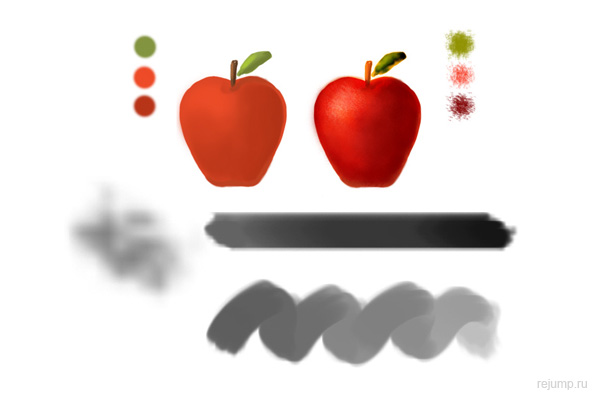
Стандартный против текстурного: разница

Разница довольно очевидна. В то время как линия стандартной щетки гладкие, в текстуре кисти ощущается песок. На самом деле, цифровое искусство, часто довольно легко определить от традиционных стилей из-за этой разницы.
Вы наверняка видели фото, которое было «слишком Photoshopped». Мы все стали знакомы с этой техникой, потому что все в мире имеет текстуру. Поэтому, естественно, когда вы сравниваете текстуру кожи в реальной жизни от отретушированного лица, которые украшают звезды на обложках журналов, ваш глаз легко улавливает трюк.
Но это не значит, что так не нужно делать. Моя точка зрения заключается в том, что оба типа щеток имеют свое место в вашей цифровой живописи. Следует использовать разные способы, чтобы узнать, что работает лучше для различных сценариев.
Сохранят ли текстурные кисти ваше искусство?
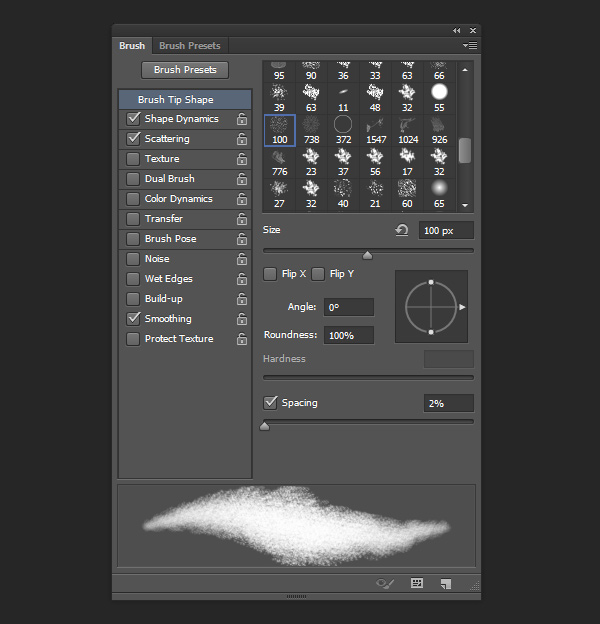
Ваш любимый художник просто разместил полный набор всех щеток, которые используют профессионалы. Теперь, когда вы их скачали и установили, ваше искусство волшебным образом превратиться в то что вы задумали сделать. Верно?
Было бы идеально найти и скачать все пакеты кистей когда-либо сделанных. Но, к сожалению то, что превратит вашу технику в совершенство — это терпение, время, и, конечно, много практики. Я предлагаю вам ознакомиться со стандартными круглыми кистями, а также методы цифровой живописи в целом, прежде чем перейти на работу с текстурами.
Текстуры кисти: чем они хороши?
Нет сомнений в том, что стандартная круглая щетка является идеальным инструментом. Вы будете нуждаться в ней для создания большинства деталей. Но интересным свойством текстурных кистей является их способность мгновенно приблизить рисунок к реальности применяя некоторые песочные свойства. Проверьте эти различные способы вы можете использовать их для будущих картин.
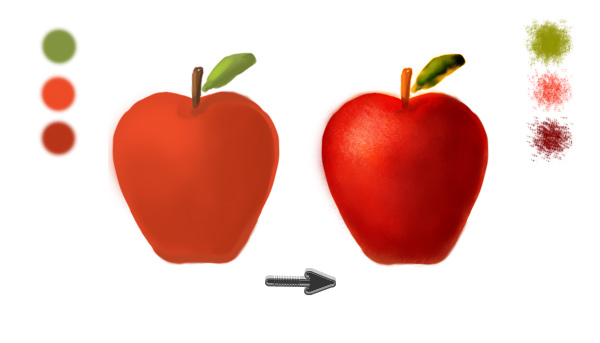
Моделирование реалистичных текстуры
Как я уже упоминала ранее, все в реальном мире имеет текстуру. На самом деле, если вы когда-либо добивались реалистичности, это, вероятно, потому, что ваша картина выглядела слишком гладко. Попробуйте оставить обычную скучную кисть и выбрать гранж один. Сделайте это и любая картина оживет, от применения соответствующей текстуры в нужном месте.
Картина разных материалов
Большой набор для живописи в Photoshop — это всегда удобство. Если вы хотите, нарисовать нечеткий свитер, выберите мягкую кисть! Из кожи и одежды до гранжа и других природных детали, используя эти кисти — это самый простой способ для достижения нужной вам текстуры.
Создание цифрового искусства, который выглядит как традиционный
Что делать, если вы хотите получить внешний вид красивой масляной живописи? Ну, поэкспериментируйте с различными текстурными кистями для моделирования любимые традиционные стили искусства, от масляных до акриловых и акварельных картин. Возможно даже создавать свои собственные уникальные карандашные наброски, не держа в руках карандаш. Поищите в Интернете пакеты кистей, и вы увидите, что многие используют реальные брызги краски для достижения традиционного художественного эффекта.
Мои любимые типы текстуры кисти
Я люблю эти кисти. Вот некоторые из моих личных фаворитов и почему они милы моему сердцу.
Гранж Кисти
Гранж кисти выглядит как грязь. Я говорю это в качестве комплимента. Потенциал этих щеток поистине безграничным, но убедитесь, что всегда правильно отрегулирована непрозрачность , чтобы достичь лучшего результата.
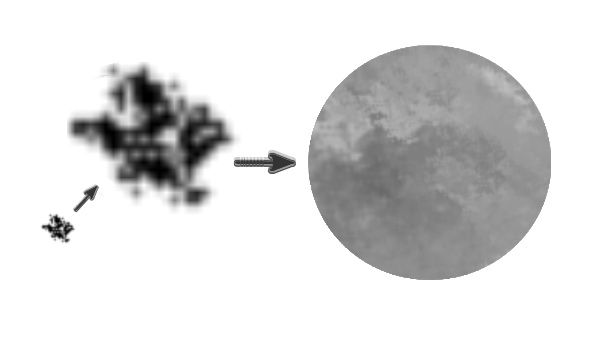
Кисти кожи
Щетки кожи кластеры тонких, зернистых текстур имитируют внешний вид пор. Они мгновенно превратят очередной портрет из цифрового гладкого на фото-реалистичный. Эти щетки имеют также универсальность гранж кисти в том, что вы можете использовать их, чтобы применить зернистые текстуры для вашей работы.
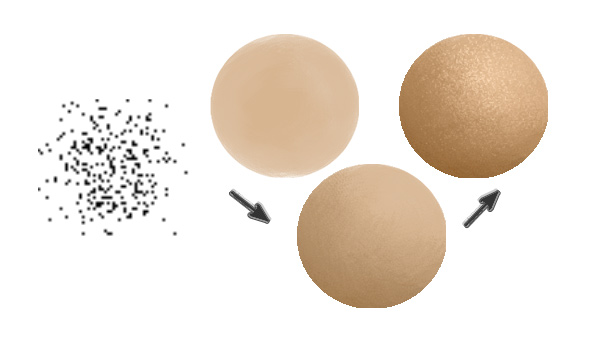
Облачные кисти
Нет ничего более красивого, чем природа. Облачные кисти имеют возможность запечатлеть легкое движение волос, облака и других легко струящихся деталей.
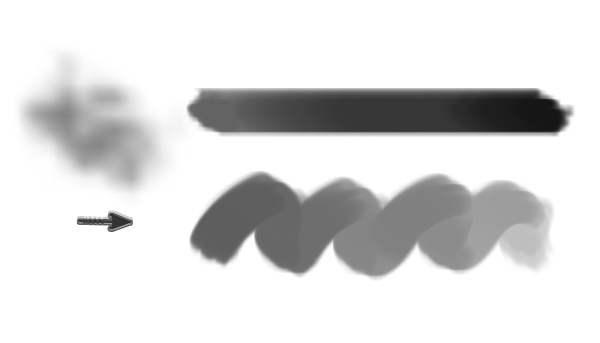
Отрегулируйте Texture Brushes в два простых шага!
Не уверены, какую кисть выбрать? Если вы сомневаетесь, сделайте свою собственную!
Шаг 1
Нажмите клавишу F5 на клавиатуре, чтобы открыть Brush панель.Убедившись, что ваш Brush Tool (B) , выберите значение любой кисти из панели настроек.
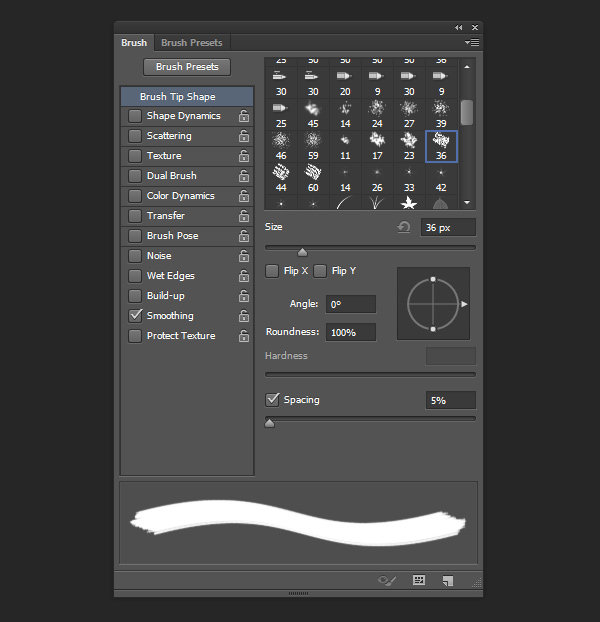
Шаг 2
Установите флажок рядом с Scatter . Отрегулируйте Scatter на 120% для более дисперсной структуры. Вы можете играть с дополнительными возможностями, как текстуры или Shape Dynamics , пока не будете довольны новым эффектом кисти. Но для этого примера, я просто остановлюсь на этих простых изменениях.
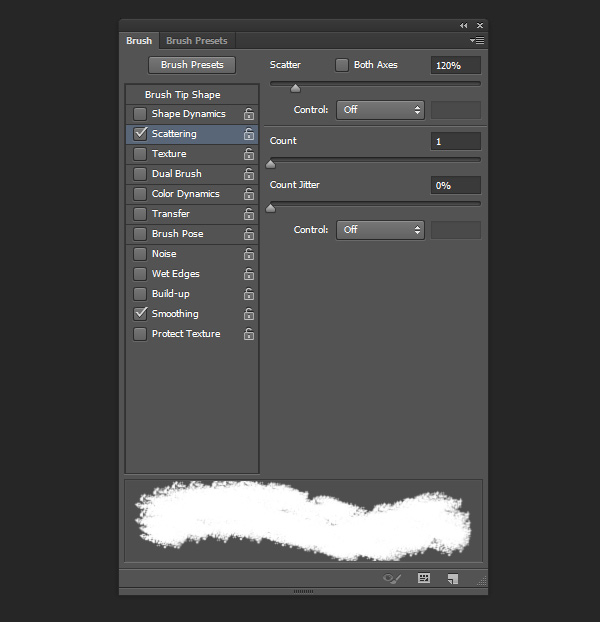
Просто сделайте несколько быстрых настроек, которые вы только что сделали в своей собственной кисти!
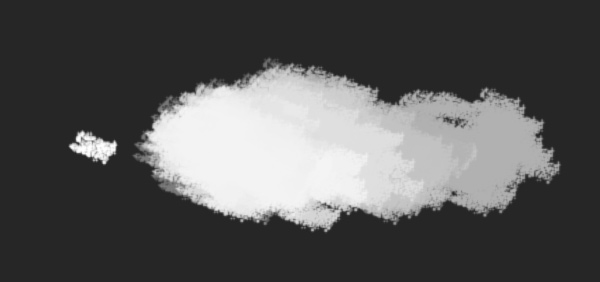
Вывод
Наука цифровой живописи понимание того, как применять инструменты у вас есть для ваших конкретных нужд живописи. Сегодня вы узнали, что картина с текстурными кистями — это отличный способ добавить реализма к любой части или даже попробовать новый стиль. У Вас уже есть любимые кисти? Было бы интересно узнать об этом, поделитесь в комментариях! Я надеюсь, что у вас было много экспериментов с этими кистями, желаю вам удачи!
😊 Донат. На чаёк с печеньками! ☕ 🍪 2200 1907 9562 7952 Мир